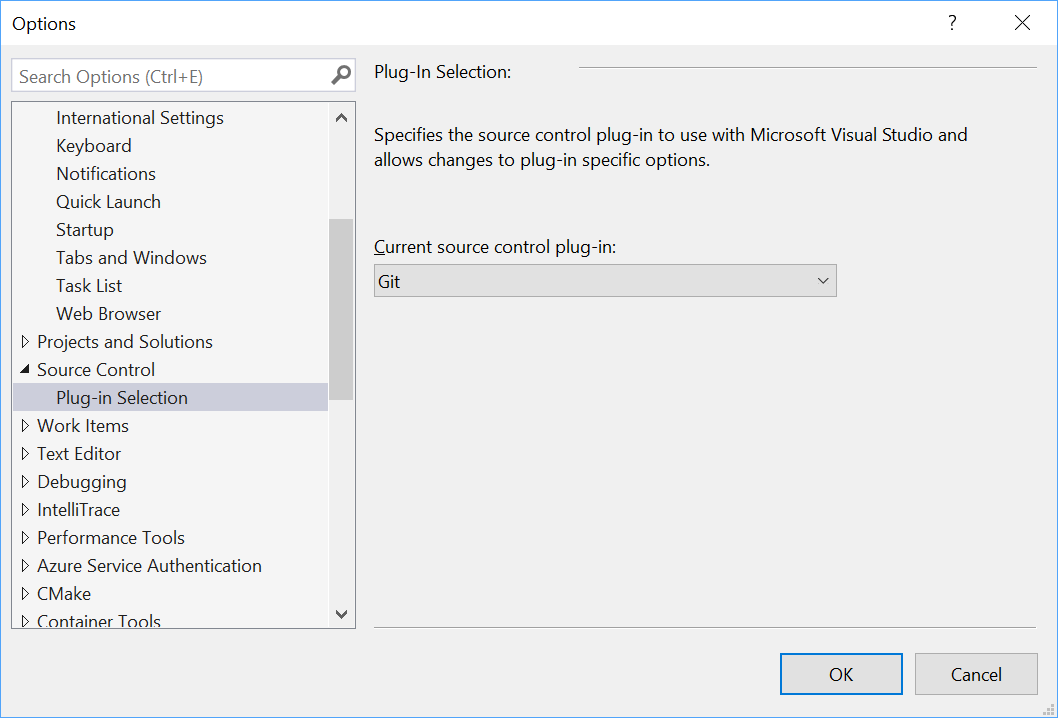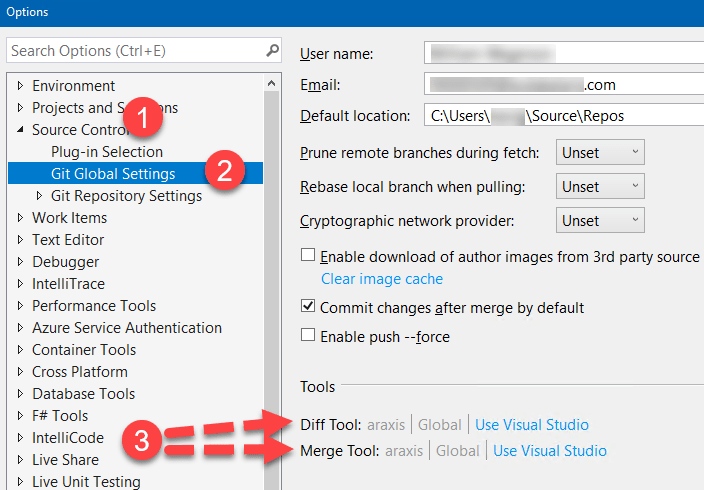Как настроить Araxis Merge для использования с Visual Studio Git?
Теперь я должен использовать Git с Visual Studio 2017, и, похоже, нет способа связать Araxis Merge с Visual Studio / Git.
Это объясняет, как связать Visual Studio TFS с Araxis.
Это объясняет, как связать Git с Araxis.
Но как связать Visual Studio 2017 Plug-in Selection (с Git) Араксису?
0 ответов
Если вы используете Visual Studio 2019 Enterprise (как и я - это может работать для других версий Visual Studio, которые используют встроенный Git для управления версиями):
- Перейдите в папку, содержащую глобальный файл.gitconfig, который находится по адресу:
%HOMEDRIVE%%HOMEPATH%(ваша папка пользователя). - найти
.gitconfigтам и отредактируйте его с помощью Notepad.exe или другого текстового редактора.
Вы будете искать четыре ключевых раздела:
[diff],
[difftool],
[merge], и
[mergetool].
[diff]: Сообщает Visual Studio Git, какой инструмент сравнения запускать при сравнении одной версии файла с другой.[difftool]: Указывает имя инструмента сравнения, а также командную строку, которую нужно выполнить для запуска этого инструмента.[merge]: Сообщает Visual Studio Git, какой инструмент слияния запускать при слиянии одного файла с другим.[mergetool]: Указывает имя инструмента слияния, а также командную строку, которую нужно выполнить для запуска этого инструмента.
Предлагаю удалить существующие
[diff],
[difftool],
[merge], и
[mergetool] разделов и заменив их так, чтобы ваш файл gitconfig выглядел примерно так:
[user]
name = <your name>
email = <your email address>
[diff]
tool = araxisdiff
[difftool "araxisdiff"]
cmd = \"C:\\Program Files\\Araxis\\Araxis Merge\\Merge.exe\" \"$LOCAL\" \"$REMOTE\"
[merge]
tool = araxismerge
[mergetool "araxismerge"]
cmd = \"C:\\Program Files\\Araxis\\Araxis Merge\\Merge.exe\" \"$REMOTE\" \"$LOCAL\" \"$BASE\" \"$MERGED\"
[difftool "vsdiffmerge"]
cmd = \"C:\\Program Files (x86)\\Microsoft Visual Studio\\2019\\Enterprise\\Common7\\IDE\\CommonExtensions\\Microsoft\\TeamFoundation\\Team Explorer\\vsdiffmerge.exe\" \"$LOCAL\" \"$REMOTE\" //t
keepBackup = false
То, что происходит, довольно просто:
[diff] раздел определяет, какой из
[difftool]записи будут использоваться для сравнения файлов; то
[merge] раздел определяет, какой из
[mergetool]записи будут использоваться для слияния файлов. В приведенном выше случае я указал
araxisdiff как мой инструмент сравнения и
araxismergeкак мой инструмент слияния. Если бы я хотел использовать встроенный инструмент Visual Studio diff / merge, я мог бы изменить
tool = заявление для каждого, чтобы он определял
vsdiffmerge вместо.
В раскрывающемся списке текущего модуля управления версиями выберите Visual Studio Team Foundation.
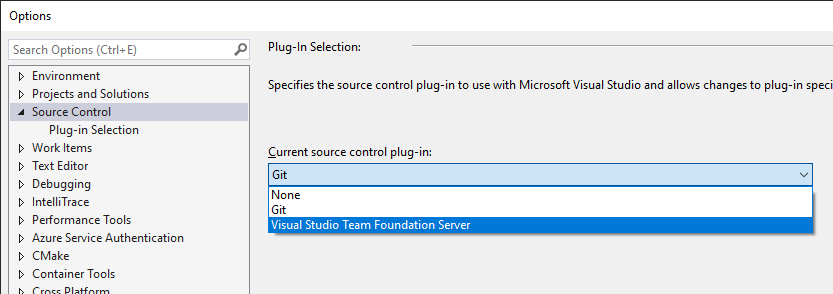
Вы можете перейти по ссылке, упомянутой в вопросе, чтобы настроить araxis.
Если вы по-прежнему не можете, это потому, что ваш источник контролируется Git instread для Team Foundation. Вам необходимо обновить конфигурацию git, используя araxis как diff и merge. Вы можете найти свой файл конфигурации git в репозитории ur в разделе ' .git / config '.
Образец ниже.
[diff]
tool = araxis
[merge]
tool = araxis
[mergetool "araxis"]
path = C:/Program Files/Araxis/Araxis Merge/Compare.exe
[difftool "araxis"]
path = C:/Program Files/Araxis/Araxis Merge/Compare.exeВ Visual Studio 2019 вам необходимо отредактировать как минимум глобальный файл.gitconfig и, при необходимости, локальный файл проекта / решения.gitconfig.
Также моя последняя версия araxis установила себя в другое место, кроме Program Filesно в appdata. Уггг
Вот что мне пришлось использовать в обоих конфигах:
[diff]
tool = araxis
[difftool "araxis"]
path = C:\\Users\\{my UserName}\\AppData\\Local\\Apps\\Araxis\\Araxis Merge\\compare.exe
[merge]
tool = araxis
[mergetool "araxis"]
path = C:\\Users\\{my UserName}\\AppData\\Local\\Apps\\Araxis\\Araxis Merge\\compare.exe
Если это сработает, вы увидите затененный araxis и Use Visual Studio можно выбрать, что на первый взгляд противоречит интуиции (IMHO).
Вот что вы видите в конфиге: